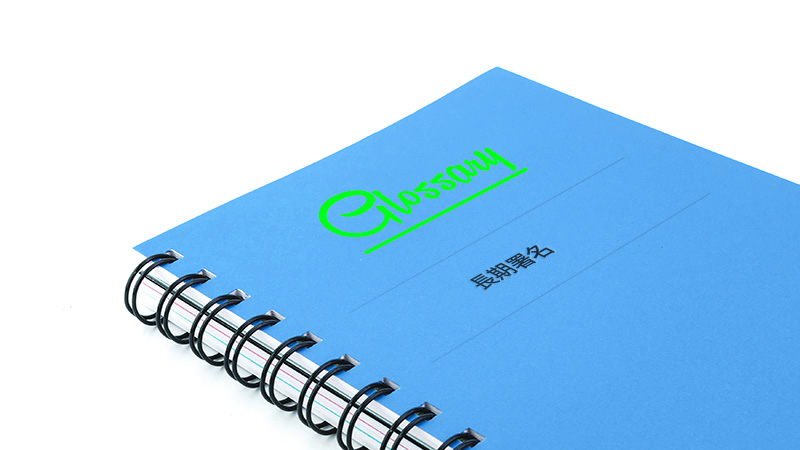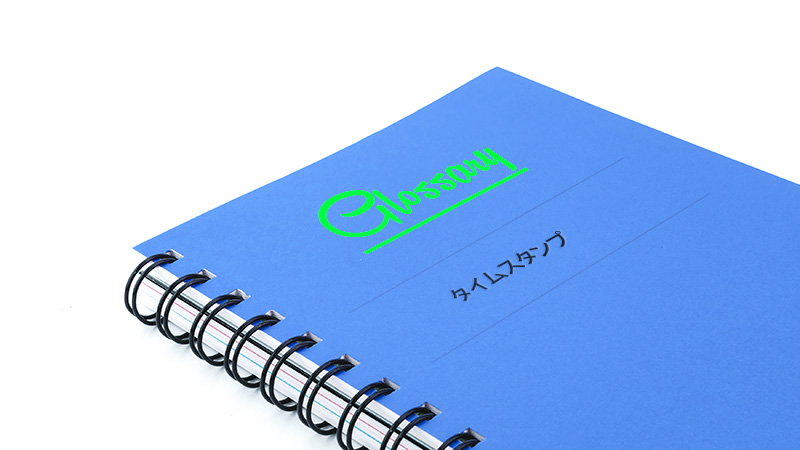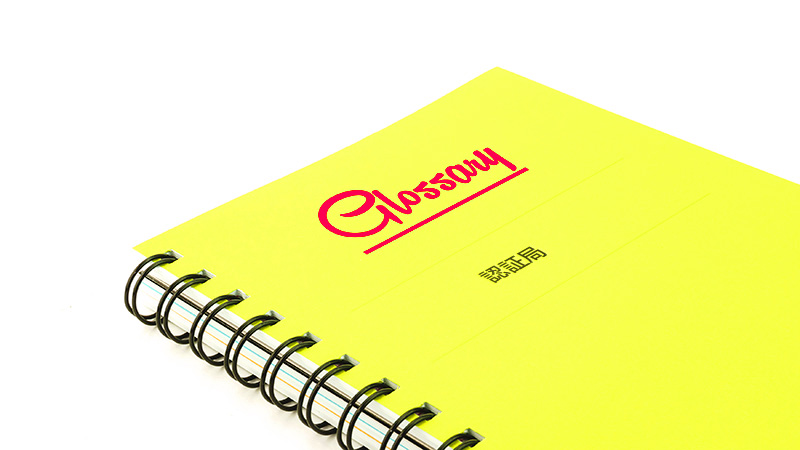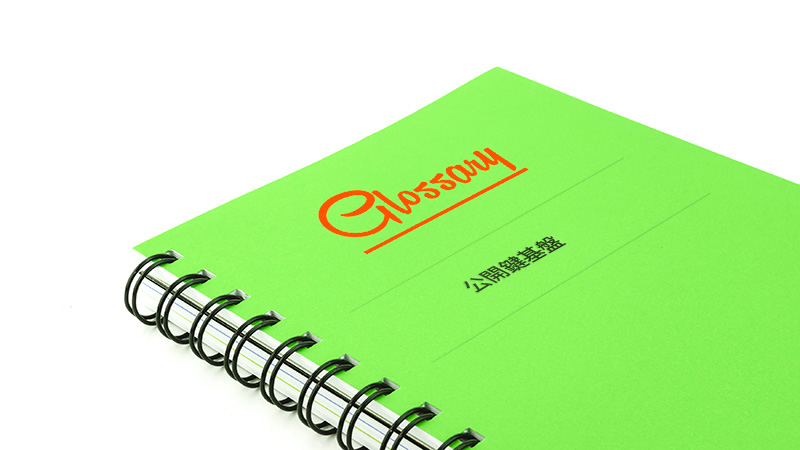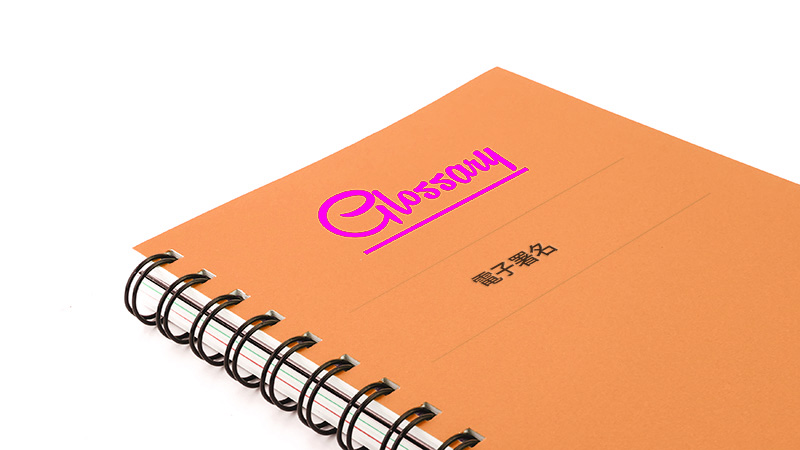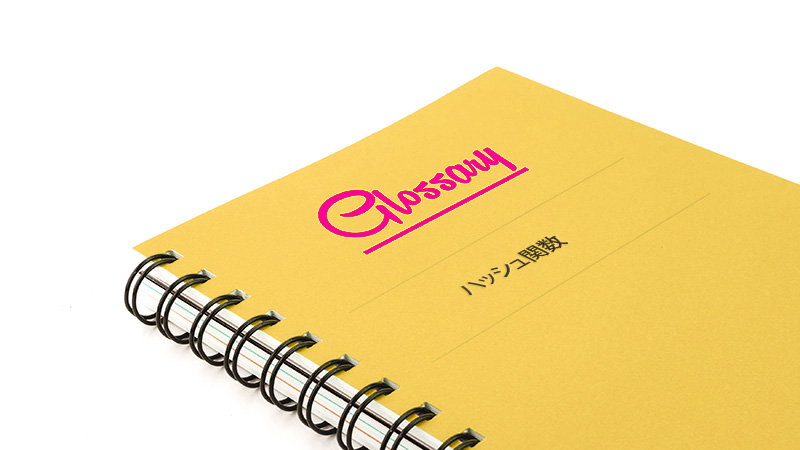電子署名・署名確認の作業イメージは? | 電子契約

日鉄ソリューションズ株式会社
斎木康二
(2021年9月28日更新)
電子署名・署名検証の作業イメージは?
これまで2回、法律系の固い話がつづいたので、今回は電子署名について軽いお話をします。気楽にお読みください。
電子契約に関する説明には、「電子署名を付与する」とか「署名検証をする」という言葉がよく出てきます。これは実際にはどんな作業なのでしょうか?実際の操作をみてみるまでイメージがわかない方も多いかと思います。そこで今回、「電子署名」や「署名検証」の作業イメージを画像を交えてご紹介します。
まず注文請書に「電子署名を付与」してみます。電子署名を付与するツールはいろいろありますが、今回は弊社電子契約サービスの署名ツールを使ってみます。
「電子署名の付与」
1. 注文請書をMicrosoft®Excelで作成・保管します。
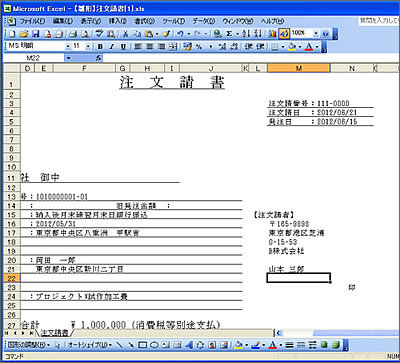
2. 署名ツールを起動し、注文書請書ファイルをPDFファイルに変換します。 電子署名は様々なフォーマットのファイルに付与できますが、契約書の場合、長期間にわたり誰もが見られる環境(見読性)を担保しなければならないので、PDFなどの汎用フォーマットに付与することが一般的です。
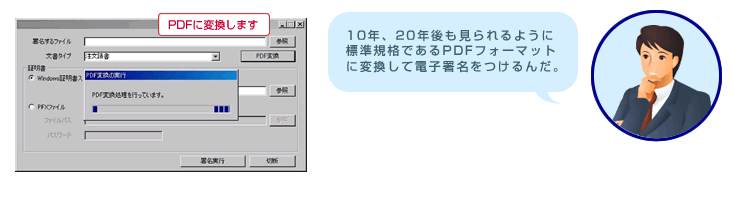
3. 電子証明書を指定します。
この電子証明書は、事前に認証局に本人確認の書類を提出して入手しておきます。入手した電子証明書の保管場所は、弊社サーバであずかる場合とローカルPCに保管する場合があります。
4. 電子証明書のパスワードを入力し署名実行ボタンを押します。
5. これで、電子署名が付与されました。
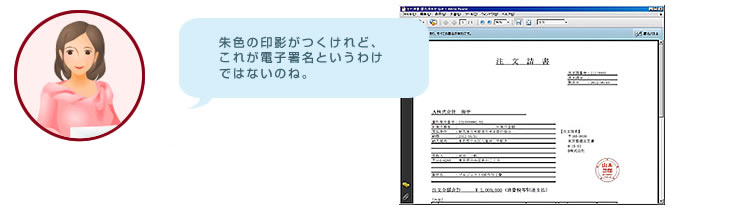
注文請書に朱色の印影がついたのがわかりますか?
ただし、この印影自体は実は電子署名ではなく、電子署名が付与されていることをわかりやすく表示するために署名ツールが作成した画像です。
電子署名が付与されていることの確認は「署名検証」により行います。
「署名検証」
次に署名検証を行ってみましょう。検証に利用するツールはPDFの検証では最も一般的なAdobe Readerの最新版を使います。
1. 右上の「署名パネル」ボタンをクリックします。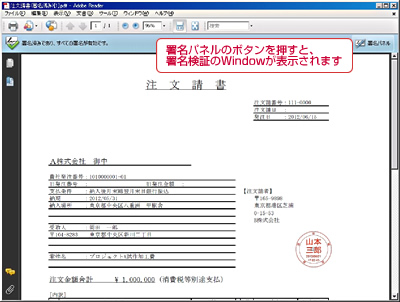
2. 次に、署名のプロパティをひらきます。すると、「署名は有効で、××によって署名されています。」と表記されています。また、「文書は、この署名が適用された後、変更されていません。埋め込みタイムスタンプが署名に含まれています。タイムスタンプ時刻:××」などの記載があり、署名者や署名時刻についての情報を確認することができます。これが「署名検証」です。
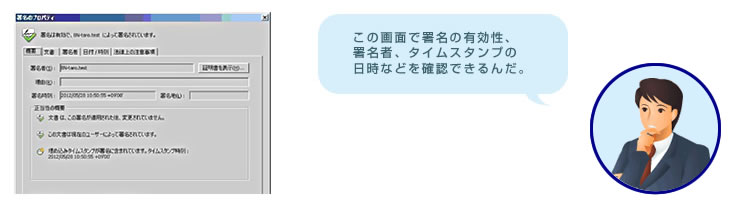
いかがでしょうか? 「電子署名」、「署名検証」についてイメージを明確にもっていただけたでしょうか。このほかにわかりにくい概念に「電子証明書」があります。これはまた別の機会にご説明したいと思います。
電子契約導入のための20のヒント:目次
1. 法令
- 電子帳簿保存法:電子契約で税務調査に対応できるのか?
- 電子署名法:注文書や注文請書を本当に電子化して大丈夫か?
- 電子署名法:電子署名の証拠力
- 印紙税法:電子契約の場合、本当に印紙税を払わなくてよいのか?
- 下請法:下請法対応に関する注意点
- 建設業法:建設請負契約の電子化について
2. 技術
- 電子署名:電子署名・署名検証の作業イメージは?
- 電子署名:電子署名のしくみとはたらき
- 電子署名:電子証明書を選択する5つのチェックポイント
- 電子署名:長期署名について~10年を超える契約への対応~
- タイムスタンプ:タイムスタンプの効果としくみ
- EDI:電子契約とEDIは何が違うのか?